Google Chromen asetusten käyttäminen
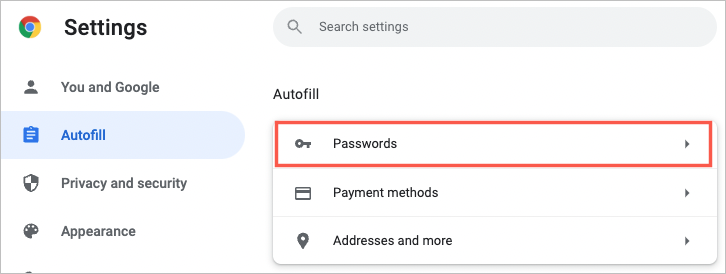
Sinun on ensin avattava selaimen asetukset, jotta voit tarkastella Google Chromen tallentamia salasanoja. Avaa Chrome ja etsi kolme pystysuoraa pistettä minkä tahansa ikkunan oikeasta yläkulmasta. Napsauta näitä pisteitä avataksesi Chrome-valikon.
Napsauta näkyviin tulevassa valikossa "Asetukset" päästäksesi Chromen erilaisiin vaihtoehtoihin ja määrityksiin. Asetussivulla on osioita, kuten ulkoasua, yksityisyyttä, turvallisuutta ja automaattista täyttöä koskevia tietoja.
Vieritä alas "Automaattinen täyttö" -osioon asetussivulla. Täällä näet useita luokkia, mukaan lukien "Salasanat", "Maksutavat" ja "Osoitteet ja paljon muuta". Napsauta "Salasanat" päästäksesi salasananhallintanäyttöön.
Siirry kohtaan Salasana-asetukset
Tässä osiossa opastamme sinua käyttämään tallennettuja salasanojasi Google Chromessa. Noudata alla olevia ohjeita siirtyäksesi tietokoneesi salasana-asetuksiin Chromessa.
Suojausvalikon avaaminen
- Avaa Google Chrome laitteellasi.
- Napsauta kolmea pystysuoraa pistettä oikeassa yläkulmassa päästäksesi Chrome-valikkoon.
- Napsauta Chrome-valikossa "Asetukset".
Salasanavaihtoehdon valitseminen
- Vieritä Asetukset-valikossa "Automaattinen täyttö" -osioon ja napsauta "Salasanat".
- Täällä näet luettelon tallennetuista salasanoista ja niitä vastaavista verkkosivustoista ja käyttäjänimistä.
- Näet tietyn salasanan napsauttamalla silmäkuvaketta kyseisen verkkosivuston nimen ja salasanan vieressä. Sinua saatetaan pyytää antamaan laitteesi suojaustiedot (kuten Windows-salasanasi tai biometrinen todennus) tallennetun salasanan paljastamiseksi.
Muista pitää salasanasi turvassa ja harkitse erillisen salasanojen hallinnan käyttöä parantaaksesi yksityisyyttäsi ja turvallisuuttasi.
Tallennettujen salasanojen katselu
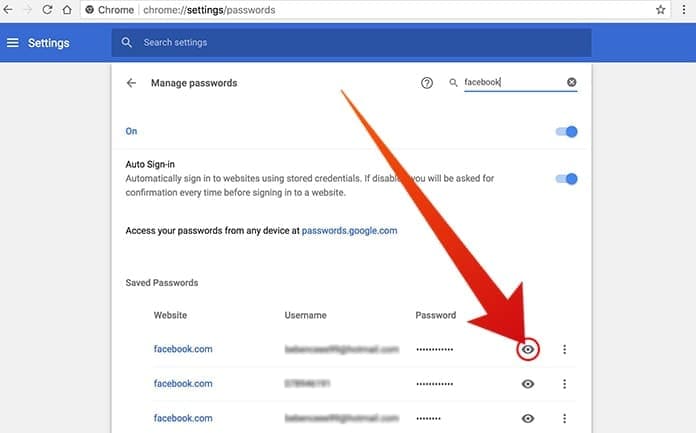
Tallennettujen salasanojen luettelon etsiminen
Voit tarkastella tallennettuja salasanojasi Google Chromessa seuraavasti:
- Avaa Google Chrome.
- Napsauta kolmea pystysuoraa pistettä ikkunan oikeassa yläkulmassa. Tämä tuo valikon esiin.
- Valitse valikosta "Asetukset".
- Vieritä alas "Automaattinen täyttö" -osioon ja napsauta "Salasanat".
Näet nyt luettelon tallennetuista salasanoistasi aakkosjärjestyksessä.
Yksittäisten salasanojen paljastaminen
Voit tarkastella tiettyä tallennettua salasanaa seuraavasti:
- Etsi haluamasi kirjautuminen "Tallennetut salasanat" -luettelosta.
- Napsauta peitetyn salasanan oikealla puolella olevaa silmäkuvaketta.
Sinua saatetaan pyytää antamaan tietokoneesi tai laitteesi todennus (kuten lukitusnäytön PIN-koodi, kuvio tai salasana). Kun olet antanut vaaditun todennuksen, salasana paljastetaan.
Muista aina pitää salasanasi turvassa ja välttää niiden jakamista muille.
Tallennettujen salasanojen hallinta
Tallennettujen salasanojen hallinta Google Chromessa on yksinkertainen prosessi, joka voi auttaa pitämään online-tilisi turvassa ja järjestyksessä. Voit käyttää tallennettuja salasanoja seuraavasti:
- Avaa Google Chrome tietokoneellasi.
- Napsauta ikkunan oikeassa yläkulmassa kolmea pystysuoraa pistettä avataksesi valikon.
- Napsauta valikosta "Asetukset".
- Vieritä "Asetukset" -näytössä alaspäin, kunnes tulet "Automaattinen täyttö" -osioon ja napsauta "Salasanat".
"Salasanat"-valikon sisällä on "Tallennetut salasanat" -osio, joka näyttää eri verkkosivustojen tallennetut kirjautumistiedot aakkosjärjestyksessä. Voit käyttää sivun yläreunassa olevaa hakukenttää löytääksesi tietyn salasanan.
Voit tarkastella tallennettua salasanaa seuraavasti:
- Etsi sen verkkosivuston kirjautumistiedot, jonka salasanaa haluat tarkastella.
- Napsauta vastaavaa silmäkuvaketta salasanakentän oikealla puolella.
- Sinua saatetaan pyytää antamaan tietokoneesi tilin salasana tai todentamaan laitteesi suojausmenetelmällä (sormenjälki tai kasvojentunnistus) henkilöllisyytesi vahvistamiseksi. Suorita todennusprosessi loppuun.
Kun todennus on tehty, tallennettu salasanasi näytetään väliaikaisesti, jolloin voit tarkastella sitä tai kirjoittaa sen muistiin tarvittaessa.
Huomautuksia: On tärkeää varmistaa, että et jaa tallennettuja salasanojasi kenenkään kanssa ja säilytä ne aina turvallisessa paikassa. Salasanan vaihtaminen välittömästi kyseisellä verkkosivustolla on suositeltavaa, jos uskot salasanan vaarantuneen. Jos haluat poistaa tallennetun salasanan, napsauta Roskakori-kuvaketta vastaavien kirjautumistietojen vieressä, jolloin se poistetaan Google Chromen tallennettujen salasanojen luettelosta.
Hallinnoimalla tallennettuja salasanojasi tehokkaasti Google Chromessa voit suojata online-tilejäsi ja hallita henkilötietojasi paremmin.
Salasanasuojauksen merkitys
Nykypäivän digitaaliaikana online-tilien suojaaminen on ratkaisevan tärkeää. Kun käytät useita sivustoja ja palveluita, salasanasuojauksen ylläpitäminen auttaa suojaamaan henkilökohtaisia tietojasi kyberrikollisilta ja luvattomalta käytöltä. Tässä on muutamia vinkkejä ja parhaita käytäntöjä salasanojesi turvallisuuden varmistamiseksi.
Luo vahvoja salasanoja: Voit parantaa salasanasi turvallisuutta käyttämällä monimutkaisia ja ainutlaatuisia salasanoja, jotka sisältävät isoja ja pieniä kirjaimia, numeroita ja erikoismerkkejä. Pyri käyttämään salasanoja, joiden pituus on vähintään 12 merkkiä, sillä pidemmät salasanat parantavat turvallisuutta.
Käytä salasananhallintaohjelmaa: Salasanojen hallinnan, kuten Google Chromen sisäänrakennetun ominaisuuden, käyttö voi auttaa tallentamaan salasanasi turvallisesti. Se voi luoda vahvoja salasanoja ja täyttää ne automaattisesti tarvittaessa, mikä vähentää tarvetta muistaa useita monimutkaisia salasanoja. Muista, että sinun on silti luotava suojattu pääsalasana salasanojen hallintaan.
Ota kaksivaiheinen todennus käyttöön: Kaksivaiheinen todennus (2FA) lisää tilillesi lisäsuojausta vaatimalla toissijaisen kirjautumistunnuksen, kuten tekstiviestikoodin tai sormenjälkitarkistuksen, ja salasanasi. 2FA:n käyttöönotto voi vähentää merkittävästi riskiä luvattomasta pääsystä tileihisi.
Päivitä salasanasi säännöllisesti: Salasanojen säännöllinen vaihtaminen on olennainen käytäntö turvallisuuden ylläpitämiseksi. Muista päivittää salasanasi kuuden kuukauden välein tai aikaisemmin, jos palveluihisi liittyy tietoturvaloukkauksia.
Älä käytä salasanoja uudelleen: Saman salasanan käyttäminen eri tileillä voi vaarantaa kaikki tilisi, jos yksi salasana vaarantuu. Mahdollisten turvallisuusriskien vähentämiseksi on suositeltavaa luoda yksilölliset salasanat jokaiselle tilillesi.
Näitä ohjeita noudattamalla voit ylläpitää tehokasta salasanasuojausta ja varmistaa henkilötietojesi turvallisuuden eri alustoilla.
Vaiheet salasanasuojauksen varmistamiseksi

Tavallisena Google Chromen käyttäjänä on tärkeää pitää tallennetut salasanat turvassa. Tämä ei ainoastaan suojaa henkilökohtaisia tietojasi, vaan myös ylläpitää online-tiliesi yksityisyyttä. Tässä on joitain vaiheita, joilla voit varmistaa salasanasuojauksen:
1. Luo vahvoja salasanoja: Valitse jokaiselle tilille aina vahva, yksilöllinen salasana. Isojen kirjainten, pienten kirjainten, numeroiden ja erikoismerkkien yhdistäminen tekee hakkereista vaikeampaa vaarantaa tilejäsi. Vältä käyttämästä helposti arvattavia tietoja, kuten nimiä, syntymäpäiviä tai yleisiä sanoja.
2. Päivitä salasanat säännöllisesti: On hyvä käytäntö vaihtaa salasanasi säännöllisesti. Säännölliset päivitykset vähentävät mahdollisuuksia päästä luvattomasti tiliisi. Aseta muistutuksia tai ajoita salasanan vaihtoja, jotta pysyt ajan tasalla tästä tärkeästä suojaustoimenpiteestä.
3. Ota kaksifaktorinen todennus käyttöön: Aktivoi kaksivaiheinen todennus (2FA) tileilläsi aina kun mahdollista. Tämä lisää ylimääräistä suojaustasoa vaatimalla muunlaista vahvistusta, kuten puhelimeesi tai sähköpostiisi lähetetyn koodin ja salasanasi.
4. Älä jaa salasanojasi: Vältä jakamasta salasanojasi ystävien ja perheen kanssa. Pidä salasanasi luottamuksellisina vähentääksesi riskiä luvattomasta pääsystä tiliisi.
5. Käytä Password Manageria: Salasanahallinnan avulla voit tallentaa ja hallita salasanojasi turvallisesti. Google Chrome tarjoaa salasanojen hallinnan, jonka avulla voit tallentaa, tarkastella ja hallita salasanojasi. Harkitse erillisen salasananhallinnan käyttämistä lisäominaisuuksien, kuten salasanan luomisen ja suojatun tallennustilan kanssa, turvallisuuden parantamiseksi.
Seuraamalla näitä ohjeita voit parantaa merkittävästi tallennettujen salasanojesi turvallisuutta Google Chromessa ja suojata henkilökohtaisia tietojasi mahdollisilta uhilta.
Viimeksi päivitetty: 17. marraskuuta 2023

Sandeep Bhandari on suorittanut tietokonetekniikan kandidaatin tutkinnon Thaparin yliopistosta (2006). Hänellä on 20 vuoden kokemus teknologia-alalta. Hän on kiinnostunut erilaisista teknisistä aloista, mukaan lukien tietokantajärjestelmät, tietokoneverkot ja ohjelmointi. Voit lukea hänestä lisää hänen sivuiltaan bio-sivu.

